Beállítások: Difference between revisions
(Created page with "__TOC__ ==Képernyők== ==Képernyő beállítások== ==Bélyeg beállítások== ==Licensz beállítások== ==Biztonsági mentés - visszaállítás== ==Felhasználó kezelé...") |
No edit summary |
||
| (26 intermediate revisions by the same user not shown) | |||
| Line 1: | Line 1: | ||
<b>Language</b> | ''English: [[Settings]]'' | |||
''Előző fejezet-> [[Térkép|Térkép]] | |||
__TOC__ | __TOC__ | ||
==Képernyők== | ==Képernyők== | ||
[[Image:Display1.JPG|left|thumb|400px]] | |||
Ebben a szekcióban állítható be, hogy hány képernyőt szeretne használni a számítógépre kötött monitorok közül. Maximum annyi állítható be, ahány kijelző rá van kötve a számítógépre. | |||
<br style="clear: both" /> | |||
==Képernyő beállítások== | ==Képernyő beállítások== | ||
== | [[Image:Display2.JPG|left|thumb|400px]] | ||
Ebben a szekcióban állítható be, hogy az alkalmazás indításakor melyik képernyő milyen sablonnal töltődjön be, itt engedélyezhető, vagy tiltható a transzport ablak, valamint, hogy töltse-e be a csatornákat sablonból, vagy ne. | |||
<br style="clear: both" /> | |||
[[Image:Display2 2.JPG|left|thumb|400px]] | |||
Több képernyő beállítása esetén így néz ki a menüpont. | |||
<br style="clear: both" /> | |||
==Figyelmeztetés beállítások== | |||
[[Image:Warning.JPG|left|thumb|400px]] | |||
Ebben a szekcióban állíthatók be, milyen információk jelenjenek meg a mátrixba helyezett csatornákról. Minden beállításnak háromféle állapota lehet.<br> | |||
Mindig látszik, ha éppen ki van választva a csatorna (Aktív), csak akkor látszik, vagy soha nem látszik. | |||
<br style="clear: both" /> | |||
[[Image:Live.JPG|left|thumb|300px]] | |||
Amennyiben az adott csatorna élő felvételt mutat, akkor beállítható, hogy a bal alsó sarokban jelenjen meg egy ezt jelző felirat. | |||
<br style="clear: both" /> | |||
[[Image:Archive.JPG|left|thumb|300px]] | |||
Amennyiben az adott csatorna archív felvételt mutat, beállítható, hogy a bal alsó sarokban jelenjen meg egy ezt jelző felirat. | |||
<br style="clear: both" /> | |||
[[Image:Channel number.JPG|left|thumb|300px]] | |||
Egy csatornára beállítható, hogy jelezze a bal felső sarkában a csatorna számát. | |||
<br style="clear: both" /> | |||
[[Image:Channel number.JPG|left|thumb|300px]] | |||
Egy csatornára beállítható, hogy jelezze a bal felső sarkában a csatorna nevét. | |||
<br style="clear: both" /> | |||
[[Image:Current time.JPG|left|thumb|300px]] | |||
Egy csatornára beállítható, hogy jelezze a jobb alsó sarokban az aktuális időt. | |||
<br style="clear: both" /> | |||
A fenti beállításokon kívül beállítható még, hogy amennyiben a csatorna élőképet mutat, akkor az utolsó beállítást, ami az aktuális időre vonatkozik, hagyja figyelmen kívül a rendszer, valamint, hogy legyen-e háttér az egyes feliratok mögött vagy sem. | |||
==Licensz beállítások== | ==Licensz beállítások== | ||
[[Image:Licence.JPG|left|thumb|400px]] | |||
Ebben a szekcióban lehet a licensszel kapcsolatos információkat megtekinteni, valamint a felfelé mutató nyíl segítségével lehet Licensz kérelmet létrehozni, a lefelé mutatóval pedig a Licensz frissítését lehet elvégezni. | |||
<br style="clear: both" /> | |||
==Biztonsági mentés - visszaállítás== | ==Biztonsági mentés - visszaállítás== | ||
[[Image:Backup.jpg|left|thumb|600px]] | |||
A Biztonsági mentés - Visszaállítás menüpont a következőképp érhetőek el:<br> | |||
'''Jobb egérkattintás a főképernyőn > Beállítások > Menü gomb a jobb felső sarokba > Biztonsági mentés gomb''' | |||
<br style="clear: both" /> | |||
[[Image:Backup2.jpg|left|thumb|600px]] | |||
A Mentés gombra kattintva végezhetjük el a biztonsági mentést, egy felugró ablak segítségével, ahol meg kell adnunk, hogy milyen néven és hol szeretnénk létrehozni a mentést. | |||
<br style="clear: both" /> | |||
[[Image:Backup3.jpg|left|thumb|600px]] | |||
A Visszaállítás gombra kattintva végezhetjük el a mentés visszaállítását. Egy felugró ablak segítség meg kell keresnünk a megfelelő mentést, amit vissza szeretnék állítani, és betölteni. | |||
<br style="clear: both" /> | |||
==Felhasználó kezelés== | ==Felhasználó kezelés== | ||
== | [[Image:Users.jpg|left|thumb|600px]] | ||
A Felhasználók menüpont a következőképp érhetőek el:<br> | |||
'''Jobb egérkattintás a főképernyőn > Beállítások > Menü gomb a jobb felső sarokba > Felhasználók gomb''' | |||
<br style="clear: both" /> | |||
[[Image:User handling.JPG|left|thumb|500px]] | |||
A Felhasználók kezelése gombra kattintva egy felugró ablakban adhatunk hozzá, vagy távolíthatunk el felhasználókat, valamint felhasználói csoportokat. | |||
<br style="clear: both" /> | |||
[[Image:User handling2.JPG|left|thumb|500px]] | |||
Egy felhasználóra kattintva tudjuk módosítani az ő felhasználónevét, jelszavát, valamint a csoportot amihez tartozik. | |||
<br style="clear: both" /> | |||
[[Image:User handling3.JPG|left|thumb|500px]] | |||
Egy felhasználói csoportra kattintva tudjuk módosítani csoport nevét, valamint, hogy milyen jogosultságok tartozzanak az adott csoporthoz. | |||
<br style="clear: both" /> | |||
==Kontrollerek== | |||
[[Image:Controllers1.jpg|left|thumb|600px]] | |||
A kontroller beállítások a következőképp érhetőek el:<br> | |||
'''Jobb egérkattintás a főképernyőn > Beállítások > Menü gomb a jobb felső sarokba > Kontroller beállítások gomb''' | |||
<br style="clear: both" /> | |||
[[Image:Controllers.JPG|left|thumb|500px]] | |||
Itt állítható be, hogy a különféle bemeneti eszközöknek, mely billentyűjére/karjára/gombjára milyen feladatot kell elvégeznie a programnak.<br> | |||
Beállítható egyéni név az eszközöknek, valamint egy kijelölő szín is. | |||
<br style="clear: both" /> | |||
==Logikai szerkesztő== | ==Logikai szerkesztő== | ||
[[Image:Logaical editor1.jpg|left|thumb|600px]] | |||
A logikai szerkesztő a következőképp érhető el:<br> | |||
'''Jobb egérkattintás a főképernyőn > Beállítások > Menü gomb a jobb felső sarokba > Logikai szerkesztő gomb''' | |||
<br style="clear: both" /> | |||
[[Image:Logaical editor.JPG|left|thumb|600px]] | |||
A logikai szerkesztő segítségével könnyedén készíthetünk automatizált eseményeket. Importálhatunk szabályokat, valamint egy általunk készített szabályt el is menthetünk, későbbi használatra.<br> | |||
<br style="clear: both" /> | |||
Háromféle csoportból választhatunk elemeket. | |||
'''Bementek:''' | |||
*Physical input - Fizikai bemenetet GPIO-kat reprezentál. | |||
*Time input - Időimpulzusokat szolgáltat. | |||
*TCP Client - TCP Client-t reprezentál. | |||
*TCP Petrol - ACIS protokoll lényegében megegyezik a TCP Client-tel. | |||
'''Kapcsolók:''' | |||
*And - Logikai "ÉS" művelet, akkor igaz, ha minden bemenete igaz. A doboz közepén található számmal definiálható, hány bemenete legyen. | |||
*Or - Logikai "VAGY" művelet, akkor igaz, ha valamelyik bemenete igaz. A doboz közepén található számmal definiálható, hány bemenete legyen. | |||
*XOr - "Kizáró VAGY" művelet, annyiban különbözik a sima Or művelettől, hogy ha mindegyik igaz, akkor ez hamis. | |||
*Not - "Negálás" művelet, a bemenetére kapott értéket az ellentettjére változtatja. (Hamis > Igaz, Igaz > Hamis) | |||
*If true - "Ha igaz" feltétel, ha a bemenetére igaz értéket kap, akkor elvégzi az utána lévő műveleteket, ha hamis értéket kap, nem. | |||
*If false - "Ha hamis" feltétel, ha a bemenetére hamis értéket kap, akkor elvégzi az utána lévő műveleteket, ha igaz értéket kap, nem. | |||
*On change - Bemenetének változása esetén végzi el az utána álló műveletek. | |||
*Gate - A piros logikai bemenetének értékétől függően küldi tovább a másik bemenetének értékét. | |||
*Switch - Dupla kattintás estén felugró ablakba írható program, amit elvégez, amikor működésbe lép a Switch. | |||
*Splitter - Szétosztja a bemenetére kapott értéket többfelé. A doboz közepén található számmal definiálható, hány kimenete legyen. | |||
*Synchronizer - Szinkronizálja a bemeneteket, egyszerre küldi tovább őket. A doboz közepén található számmal definiálható, hány bemenete és hány kimenete legyen. | |||
*Delay - Késleltetés, a doboz közepén található rubrikában megadott értéknek megfelelő másodpercig késlelteti a bemeneti érték továbbítását. | |||
*== - Vizsgálja, hogy a doboz közepén található rubrikának az értékével megegyezik-e a bemenet értéke, és ennek megfelelően igaz/hamis értéket továbbít a kimenetén. | |||
*< - Vizsgálja, hogy a doboz közepén található rubrikának az értékénél kisebb-e a bemenet értéke, és ennek megfelelően igaz/hamis értéket továbbít a kimenetén. | |||
*<= - Vizsgálja, hogy a doboz közepén található rubrikának az értékénél kisebb vagy egyenlő a bemenet értéke, és ennek megfelelően igaz/hamis értéket továbbít a kimenetén. | |||
*> - Vizsgálja, hogy a doboz közepén található rubrikának az értékénél nagyobb-e a bemenet értéke, és ennek megfelelően igaz/hamis értéket továbbít a kimenetén. | |||
*>= - Vizsgálja, hogy a doboz közepén található rubrikának az értékénél nagyobb vagy egyenlő a bemenet értéke, és ennek megfelelően igaz/hamis értéket továbbít a kimenetén. | |||
'''Kimenetek:''' | |||
*Camera preset - Egy előre megadott kamera beállítást dob fel, ha működésbe lép. | |||
*Matrix control - Egy előre megadott mátrix beállítást dob fel, ha működésbe lép. | |||
*TCP Client - Ugyanaz mint a Bemenetek esetében. | |||
*ALPR - Ha működésbe lép, elindítja az automatikus rendszámfelismerést, és visszaadja a felismert rendszámot. | |||
*TTS - Ha működésbe lép, elindítja a felolvasó szolgáltatást. | |||
*MsgBox - Ha működésbe lép, feldob egy üzenet ablakot. | |||
*AlarmSound - Ha működésbe lép, riasztás hangot indít el. | |||
<br style="clear: both" /> | |||
Latest revision as of 10:08, 8 December 2015
Language | English: Settings
Előző fejezet-> Térkép
Képernyők
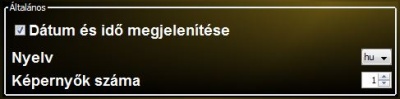
Ebben a szekcióban állítható be, hogy hány képernyőt szeretne használni a számítógépre kötött monitorok közül. Maximum annyi állítható be, ahány kijelző rá van kötve a számítógépre.
Képernyő beállítások
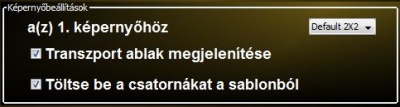
Ebben a szekcióban állítható be, hogy az alkalmazás indításakor melyik képernyő milyen sablonnal töltődjön be, itt engedélyezhető, vagy tiltható a transzport ablak, valamint, hogy töltse-e be a csatornákat sablonból, vagy ne.

Több képernyő beállítása esetén így néz ki a menüpont.
Figyelmeztetés beállítások

Ebben a szekcióban állíthatók be, milyen információk jelenjenek meg a mátrixba helyezett csatornákról. Minden beállításnak háromféle állapota lehet.
Mindig látszik, ha éppen ki van választva a csatorna (Aktív), csak akkor látszik, vagy soha nem látszik.

Amennyiben az adott csatorna élő felvételt mutat, akkor beállítható, hogy a bal alsó sarokban jelenjen meg egy ezt jelző felirat.

Amennyiben az adott csatorna archív felvételt mutat, beállítható, hogy a bal alsó sarokban jelenjen meg egy ezt jelző felirat.

Egy csatornára beállítható, hogy jelezze a bal felső sarkában a csatorna számát.

Egy csatornára beállítható, hogy jelezze a bal felső sarkában a csatorna nevét.

Egy csatornára beállítható, hogy jelezze a jobb alsó sarokban az aktuális időt.
A fenti beállításokon kívül beállítható még, hogy amennyiben a csatorna élőképet mutat, akkor az utolsó beállítást, ami az aktuális időre vonatkozik, hagyja figyelmen kívül a rendszer, valamint, hogy legyen-e háttér az egyes feliratok mögött vagy sem.
Licensz beállítások

Ebben a szekcióban lehet a licensszel kapcsolatos információkat megtekinteni, valamint a felfelé mutató nyíl segítségével lehet Licensz kérelmet létrehozni, a lefelé mutatóval pedig a Licensz frissítését lehet elvégezni.
Biztonsági mentés - visszaállítás
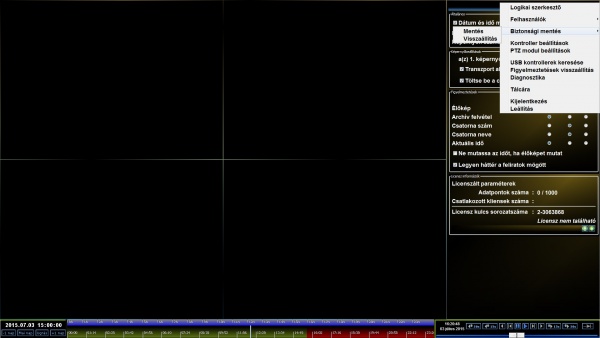
A Biztonsági mentés - Visszaállítás menüpont a következőképp érhetőek el:
Jobb egérkattintás a főképernyőn > Beállítások > Menü gomb a jobb felső sarokba > Biztonsági mentés gomb
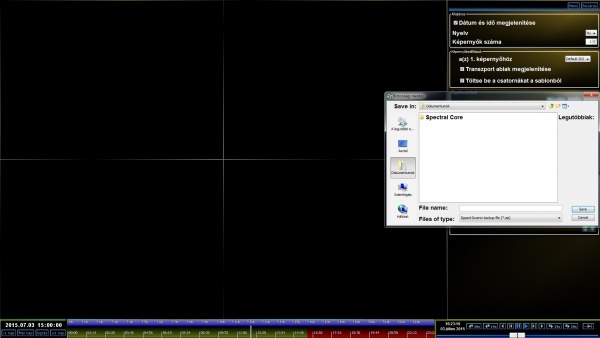
A Mentés gombra kattintva végezhetjük el a biztonsági mentést, egy felugró ablak segítségével, ahol meg kell adnunk, hogy milyen néven és hol szeretnénk létrehozni a mentést.
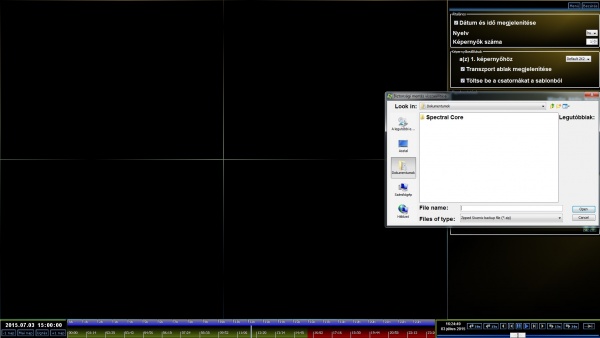
A Visszaállítás gombra kattintva végezhetjük el a mentés visszaállítását. Egy felugró ablak segítség meg kell keresnünk a megfelelő mentést, amit vissza szeretnék állítani, és betölteni.
Felhasználó kezelés
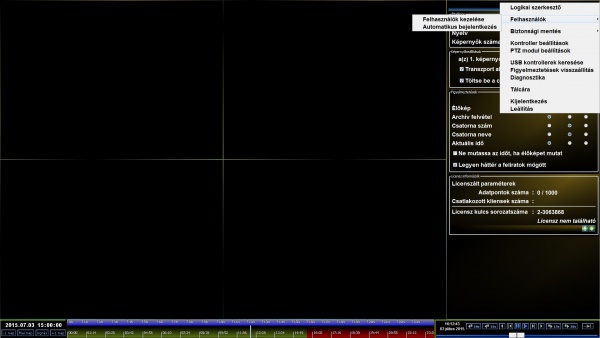
A Felhasználók menüpont a következőképp érhetőek el:
Jobb egérkattintás a főképernyőn > Beállítások > Menü gomb a jobb felső sarokba > Felhasználók gomb
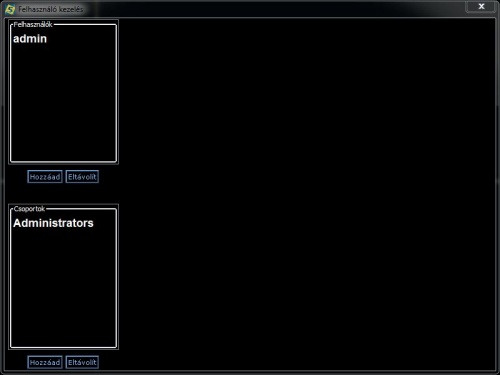
A Felhasználók kezelése gombra kattintva egy felugró ablakban adhatunk hozzá, vagy távolíthatunk el felhasználókat, valamint felhasználói csoportokat.
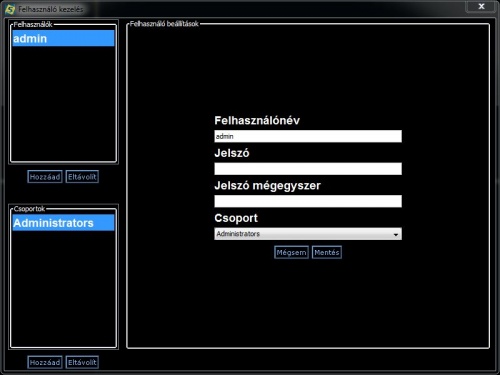
Egy felhasználóra kattintva tudjuk módosítani az ő felhasználónevét, jelszavát, valamint a csoportot amihez tartozik.
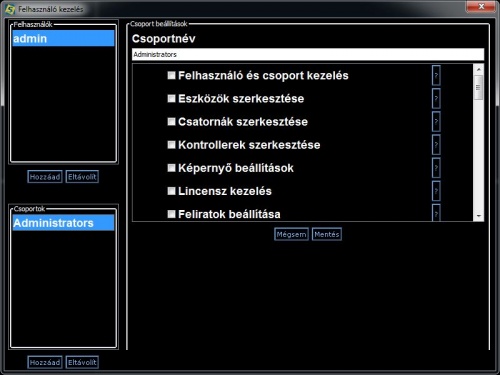
Egy felhasználói csoportra kattintva tudjuk módosítani csoport nevét, valamint, hogy milyen jogosultságok tartozzanak az adott csoporthoz.
Kontrollerek
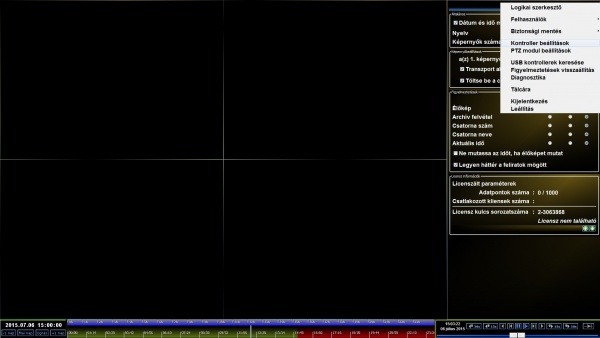
A kontroller beállítások a következőképp érhetőek el:
Jobb egérkattintás a főképernyőn > Beállítások > Menü gomb a jobb felső sarokba > Kontroller beállítások gomb
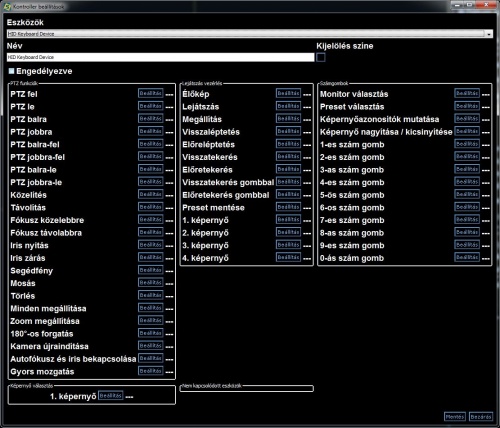
Itt állítható be, hogy a különféle bemeneti eszközöknek, mely billentyűjére/karjára/gombjára milyen feladatot kell elvégeznie a programnak.
Beállítható egyéni név az eszközöknek, valamint egy kijelölő szín is.
Logikai szerkesztő
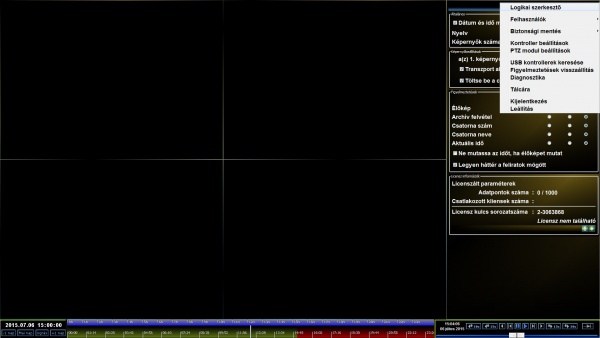
A logikai szerkesztő a következőképp érhető el:
Jobb egérkattintás a főképernyőn > Beállítások > Menü gomb a jobb felső sarokba > Logikai szerkesztő gomb
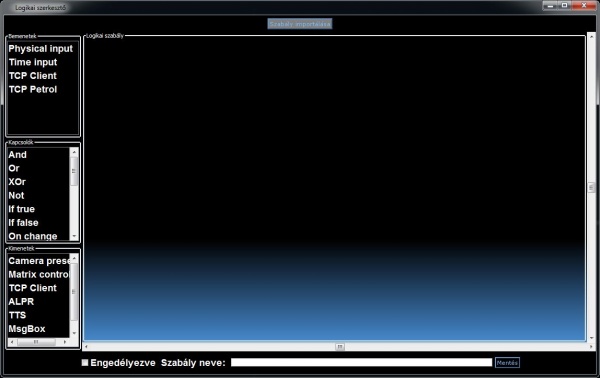
A logikai szerkesztő segítségével könnyedén készíthetünk automatizált eseményeket. Importálhatunk szabályokat, valamint egy általunk készített szabályt el is menthetünk, későbbi használatra.
Háromféle csoportból választhatunk elemeket.
Bementek:
- Physical input - Fizikai bemenetet GPIO-kat reprezentál.
- Time input - Időimpulzusokat szolgáltat.
- TCP Client - TCP Client-t reprezentál.
- TCP Petrol - ACIS protokoll lényegében megegyezik a TCP Client-tel.
Kapcsolók:
- And - Logikai "ÉS" művelet, akkor igaz, ha minden bemenete igaz. A doboz közepén található számmal definiálható, hány bemenete legyen.
- Or - Logikai "VAGY" művelet, akkor igaz, ha valamelyik bemenete igaz. A doboz közepén található számmal definiálható, hány bemenete legyen.
- XOr - "Kizáró VAGY" művelet, annyiban különbözik a sima Or művelettől, hogy ha mindegyik igaz, akkor ez hamis.
- Not - "Negálás" művelet, a bemenetére kapott értéket az ellentettjére változtatja. (Hamis > Igaz, Igaz > Hamis)
- If true - "Ha igaz" feltétel, ha a bemenetére igaz értéket kap, akkor elvégzi az utána lévő műveleteket, ha hamis értéket kap, nem.
- If false - "Ha hamis" feltétel, ha a bemenetére hamis értéket kap, akkor elvégzi az utána lévő műveleteket, ha igaz értéket kap, nem.
- On change - Bemenetének változása esetén végzi el az utána álló műveletek.
- Gate - A piros logikai bemenetének értékétől függően küldi tovább a másik bemenetének értékét.
- Switch - Dupla kattintás estén felugró ablakba írható program, amit elvégez, amikor működésbe lép a Switch.
- Splitter - Szétosztja a bemenetére kapott értéket többfelé. A doboz közepén található számmal definiálható, hány kimenete legyen.
- Synchronizer - Szinkronizálja a bemeneteket, egyszerre küldi tovább őket. A doboz közepén található számmal definiálható, hány bemenete és hány kimenete legyen.
- Delay - Késleltetés, a doboz közepén található rubrikában megadott értéknek megfelelő másodpercig késlelteti a bemeneti érték továbbítását.
- == - Vizsgálja, hogy a doboz közepén található rubrikának az értékével megegyezik-e a bemenet értéke, és ennek megfelelően igaz/hamis értéket továbbít a kimenetén.
- < - Vizsgálja, hogy a doboz közepén található rubrikának az értékénél kisebb-e a bemenet értéke, és ennek megfelelően igaz/hamis értéket továbbít a kimenetén.
- <= - Vizsgálja, hogy a doboz közepén található rubrikának az értékénél kisebb vagy egyenlő a bemenet értéke, és ennek megfelelően igaz/hamis értéket továbbít a kimenetén.
- > - Vizsgálja, hogy a doboz közepén található rubrikának az értékénél nagyobb-e a bemenet értéke, és ennek megfelelően igaz/hamis értéket továbbít a kimenetén.
- >= - Vizsgálja, hogy a doboz közepén található rubrikának az értékénél nagyobb vagy egyenlő a bemenet értéke, és ennek megfelelően igaz/hamis értéket továbbít a kimenetén.
Kimenetek:
- Camera preset - Egy előre megadott kamera beállítást dob fel, ha működésbe lép.
- Matrix control - Egy előre megadott mátrix beállítást dob fel, ha működésbe lép.
- TCP Client - Ugyanaz mint a Bemenetek esetében.
- ALPR - Ha működésbe lép, elindítja az automatikus rendszámfelismerést, és visszaadja a felismert rendszámot.
- TTS - Ha működésbe lép, elindítja a felolvasó szolgáltatást.
- MsgBox - Ha működésbe lép, feldob egy üzenet ablakot.
- AlarmSound - Ha működésbe lép, riasztás hangot indít el.